Việc gặp phải vấn đề về dung lượng ảo trên điện thoại iPhone 16 Pro Max là một tình trạng khá phổ biến, gây ra nhiều phiền toái cho người dùng khi lưu trữ dữ liệu trên thiết bị. Vì vậy, trong nội dung của bài viết ngày hôm nay, chúng tôi sẽ hướng dẫn 8 Cách Xoá Dung Lượng Ảo Trên iPhone 16 Pro Max siêu đơn giản!
Dung lượng ảo trên iPhone 16 Pro Max là gì?
Dung lượng khác trên iPhone 16 Pro Max, còn được biết đến là dung lượng ảo, thường xuất phát từ nhiều nguồn dữ liệu khác nhau như dữ liệu cài đặt thiết bị, dữ liệu hệ thống, giọng nói của Siri và dữ liệu được lưu trong bộ nhớ đệm.

Xem thêm giá Thay Camera iPhone tại đây
Ngược lại với dung lượng khả dụng, phần dung lượng khác trên iPhone 16 Pro Max thường tăng lên và chiếm nhiều không gian lưu trữ, đồng thời khó khăn trong việc loại bỏ. Điều này có thể dẫn đến tình trạng iPhone 16 Pro Max bị đầy dung lượng, gây ảnh hưởng đáng kể đến trải nghiệm sử dụng của người dùng.
Lý do bạn nên xoá dung lượng ảo trên iPhone 16 Pro Max
Khi dung lượng khác trong bộ nhớ (hay còn được gọi là dung lượng ảo) của iPhone 16 Pro Max tăng lên, chúng sẽ chiếm lĩnh một phần lớn trong dung lượng bộ nhớ trong thiết bị. Tình trạng này có thể làm đầy bộ nhớ và gây ảnh hưởng đến khả năng lưu trữ dữ liệu mới cũng như tốc độ tải khi sử dụng.

Mặc dù việc hoàn toàn xóa bỏ bộ lưu trữ khác có thể là một thách thức, nhưng bạn vẫn có thể kiểm soát dung lượng khác trên iPhone 16 Pro Max bằng cách thường xuyên kiểm tra và xoá đi các dữ liệu không cần thiết, giúp giảm nhẹ bộ nhớ và duy trì hiệu suất tốt nhất cho thiết bị của mình. Cùng Thương Gia Đỗ khám phá chi tiết trong phần dưới đây!
Làm sao kiểm tra được dung lượng khác, dung lượng ảo trên iPhone 16 Pro Max?
Để kiểm tra dung lượng khác, hay còn gọi là dung lượng ảo trên iPhone 16 Pro Max trước khi thực hiện quá trình xoá, người dùng có thể thực hiện các bước sau. Trước tiên, họ mở ứng dụng Cài đặt, sau đó chọn mục Cài đặt chung và tiếp theo là Dung lượng iPhone 16 Pro Max. Tại đây, chiếc iPhone 16 Pro Max sẽ hiển thị chi tiết bảng phân tích dung lượng bộ nhớ trong thiết bị, giúp người dùng có cái nhìn tổng quan về dung lượng đang sử dụng trên điện thoại của mình.
8 Cách xoá dung lượng ảo, dung lượng khác trên iPhone 16 Pro Max đơn giản nhất
Xóa bộ nhớ Cache trên trình duyệt
- Bước 1: Mở ứng dụng Cài đặt trên iPhone 16 Pro Max, sau đó chọn mục Safari.
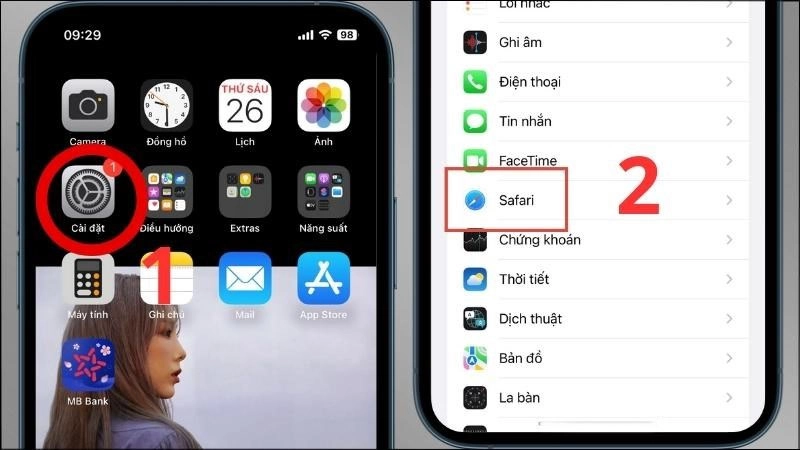
- Bước 2: Tiếp theo, chọn "Xóa lịch sử và dữ liệu trang web" và sau đó chọn "Xóa lịch sử và dữ liệu."
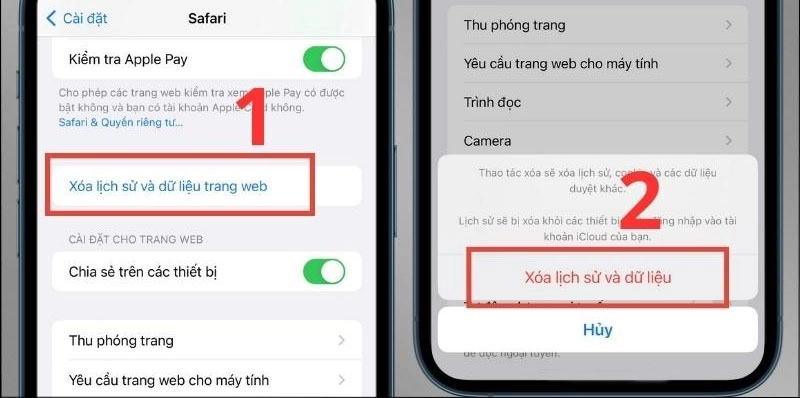
Nếu bạn muốn xoá bộ nhớ cache của các ứng dụng như Google Maps, Dropbox, hoặc Google Drive, bạn có thể thực hiện các bước tương tự như trên.
Xóa ứng dụng không dùng đến
- Bước 1: Trên màn hình chính của iPhone 16 Pro Max, mở ứng dụng Cài đặt, sau đó chọn mục Cài đặt chung.
- Bước 2: Tiếp theo, chọn Dung lượng
- Bước 3: Màn hình hiển thị thông tin về dung lượng chung và dung lượng mà mỗi ứng dụng đang sử dụng. Bạn có thể chọn các ứng dụng không cần thiết và thực hiện xoá chúng để giải phóng dung lượng.
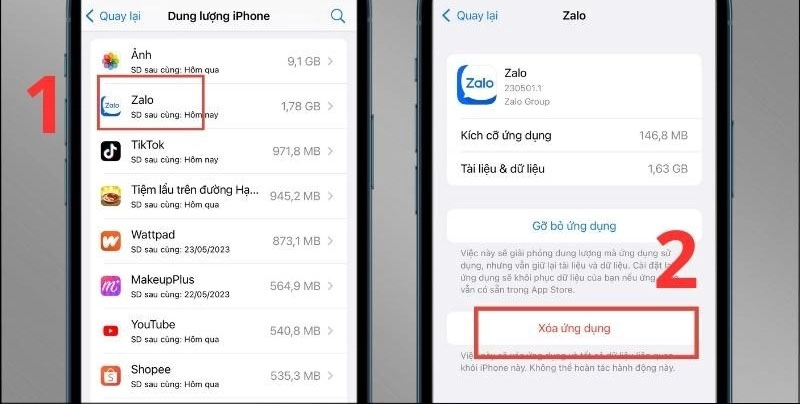
Bỏ những tin nhắn cũ, tin nhắn rác
Truy cập thư mục Tin nhắn trên thiết bị và chọn những tin nhắn không còn cần thiết hoặc quan trọng để xóa. Ngoài ra, bạn cũng có thể thiết lập chế độ xóa tin nhắn tự động trên máy theo cách sau:
-
Bước 1: Mở ứng dụng Cài đặt trên iPhone 16 Pro Max và chọn mục Tin nhắn.
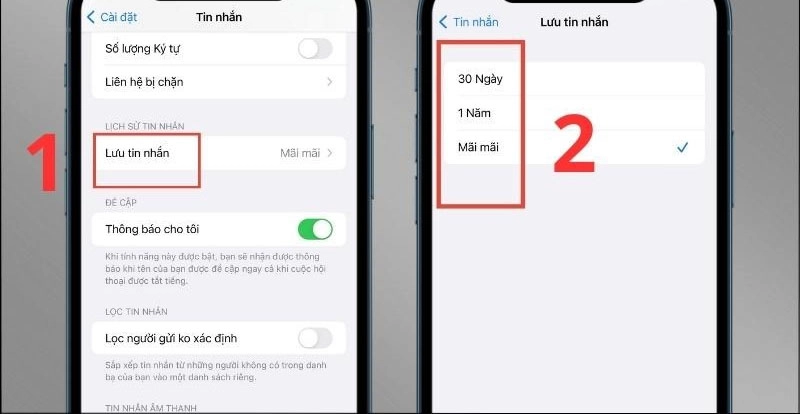
-
Bước 2: Tại mục "Lưu tin nhắn", bạn có thể cài đặt thời gian lưu trữ tin nhắn. Sau khoảng thời gian được chọn, tin nhắn sẽ tự động biến mất, giúp giảm áp lực lưu trữ trên thiết bị của bạn.
Vào danh bạ xóa liên lạc không còn sử dụng
- Bước 1: Trong menu chính của ứng dụng Cuộc gọi, nhấn vào tùy chọn "Sửa".
- Bước 2: Chọn biểu tượng hình tròn có dấu gạch trắng bên trong, sau đó bấm vào "Xong" để hoàn tất.
Ngoài ra, đề xuất thường xuyên dọn dẹp kho lưu trữ nhật ký cuộc gọi bằng cách loại bỏ những cuộc gọi cũ không cần thiết, giúp giải phóng dung lượng trên iPhone 16 Pro Max một cách hiệu quả.
Xóa bộ sưu tập ảnh quá cũ
Các ứng dụng trên điện thoại thường phải cập nhật và lưu trữ một lượng dữ liệu khá lớn, đôi khi lại không cần thiết. Xóa bộ nhớ đệm ứng dụng tự động là cách xóa dung lượng ảo trên iPhone 16 Pro Max nhanh chóng và dễ dàng thực hiện theo các thao tác sau:
Bước 1: Mở Cài đặt > Chọn App Store.
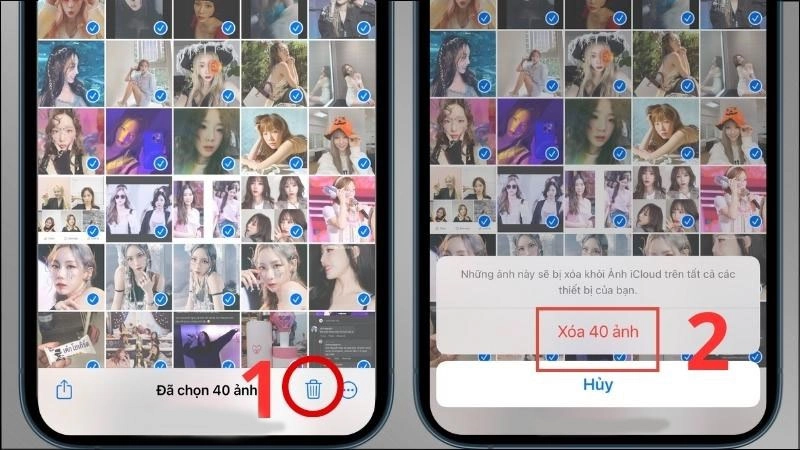
Bước 2: Bật Gỡ bỏ ứng dụng không dùng. Khi bật tính năng gỡ bỏ ứng dụng không dùng, iPhone 16 Pro Max sẽ tự động giải phóng các ứng dụng đã lâu không dùng mà vẫn giữ lại các tài liệu. Khi bạn cài đặt lại thì ứng dụng sẽ tự động khôi phục dữ liệu.
Xóa bộ nhớ đệm
Cách xóa dung lượng ảo trên iPhone 16 Pro Max nhanh chóng và dễ dàng là thông qua việc tự động xóa bộ nhớ đệm của các ứng dụng. Bạn có thể thực hiện theo các bước sau:
Bước 1: Mở ứng dụng Cài đặt > chọn mục App Store.
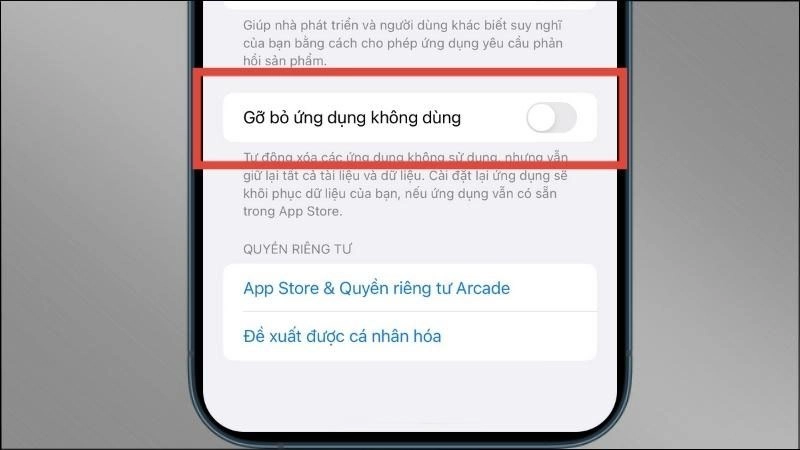
Bước 2: Bật tính năng "Gỡ bỏ ứng dụng không dùng". Khi tính năng này được bật, iPhone 16 Pro Max sẽ tự động giải phóng bộ nhớ đệm của các ứng dụng đã lâu không sử dụng mà vẫn giữ lại các tài liệu. Khi bạn cài đặt lại ứng dụng, dữ liệu sẽ tự động khôi phục, giúp giải phóng dung lượng trên thiết bị.
Xóa bộ nhớ đệm ứng dụng thủ công
Nếu người dùng không muốn thực hiện việc xóa bộ nhớ đệm ứng dụng tự động, họ có thể thực hiện theo các bước thủ công như sau:
- Bước 1: Mở ứng dụng Cài đặt > Ấn chọn mục Cài đặt chung.
- Bước 2: Nhấn vào Dung lượng trên thiết bị.
- Bước 3: Chọn những ứng dụng đã lâu không sử dụng và các thông tin không cần thiết để xóa bộ nhớ đệm. Sau đó, chọn Gỡ bỏ ứng dụng để xác nhận việc xóa bộ nhớ đệm của ứng dụng đó.
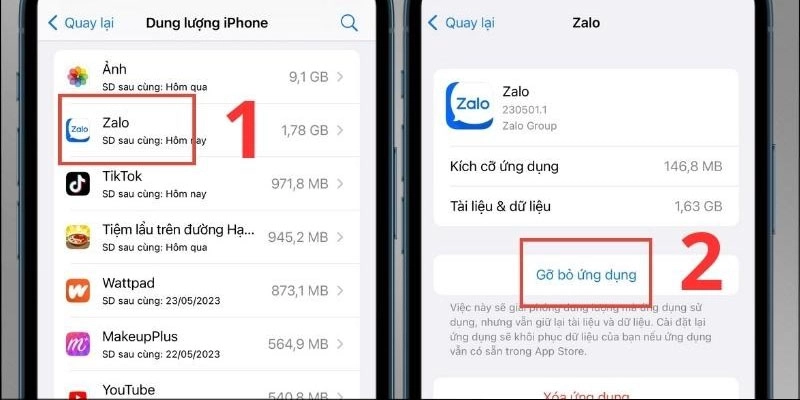
Vô hiệu hoá chế độ tự động đồng bộ ảnh lên iCloud
Khi thiết bị tự động đồng bộ hóa ảnh lên iCloud, điều này có thể làm tăng dung lượng bộ nhớ của máy do ảnh được lưu trữ cả trên thiết bị và trên iCloud. Thay vì sử dụng chế độ tự động đồng bộ ảnh, người dùng nên chọn những bức ảnh yêu thích và quan trọng để tải lên iCloud, từ đó tránh gây đầy dung lượng trên iPhone 16 Pro Max. Để vô hiệu hoá chế độ tự động đồng bộ ảnh lên iCloud, người dùng có thể thực hiện các bước sau:
- Bước 1: Mở ứng dụng Cài đặt và chọn mục Ảnh.
- Bước 2: Tắt tính năng Ảnh iCloud để giảm dung lượng.
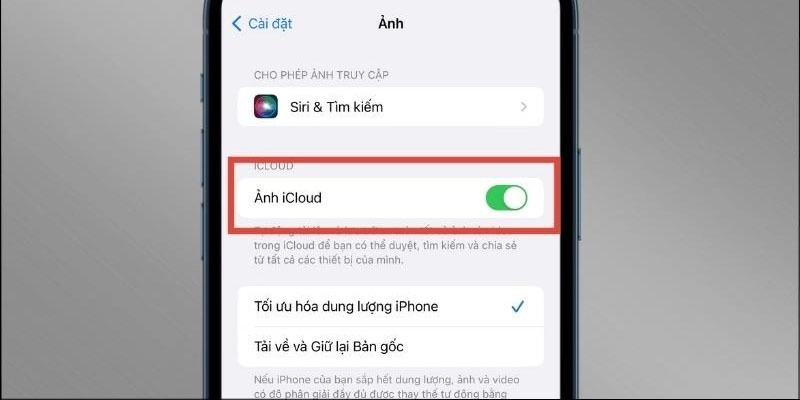
Đây là một số thông tin hướng dẫn về 8 Cách Xoá Dung Lượng Ảo Trên iPhone 16 Pro Max, hy vọng nó sẽ hữu ích cho bạn khi sử dụng sản phẩm.





![Thông Số Kỹ Thuật Vivo Y28s 5G [Cập Nhật Mới Nhất 28/6] Thông Số Kỹ Thuật Vivo Y28s 5G [Cập Nhật Mới Nhất 28/6]](https://thuonggiado.vn/img/120x86/uploads/tin_tuc/thong-so-ky-thuat-vivo-y28s-5g.jpg)
![[Cập Nhật] Realme 12 4G Ra Mắt Với Giá Từ 5.5 Triệu Đồng [Cập Nhật] Realme 12 4G Ra Mắt Với Giá Từ 5.5 Triệu Đồng](https://thuonggiado.vn/img/120x86/uploads/tin_tuc/he-lo-realme-12-4g-ngay-ra-mat-voi-man-hinh-oled-120hz-chip-snapdragon-685.jpg)



.jpg)

